发布时间:2024-01-12 11: 01: 00
品牌型号:LAPTOP-QRC1KHSN
系统:windows 11 家庭中文版
软件版本:CorelDRAW 2022
表格,又称为表,是最常用的数据处理方式之一。它既是一种可视化交流模式,又是一种组织整理数据的手段。表格可以帮助用户更好地组织、分析和呈现数据,提高数据的可视化效果和信息传达的效率。cdr虽然是一个专业的矢量图形绘制软件,但是在其中也可以绘制表格。下面一起来了解cdr画表格快捷命令,cdr画表格竖线怎么移动的相关内容。
在cdr软件中可以绘制表格,那有没有画表格的快捷命令呢?其实在cdr软件中有绘制表格的工具,但是没有绘制表格的快捷命令。下面一起来了解在cdr软件中绘制表格的具体操作步骤。
首先打开cdr软件,点击上方菜单栏中的“文件”,选择其中的“新建”,或者使用快捷键“Ctrl+N”新建一个文档。
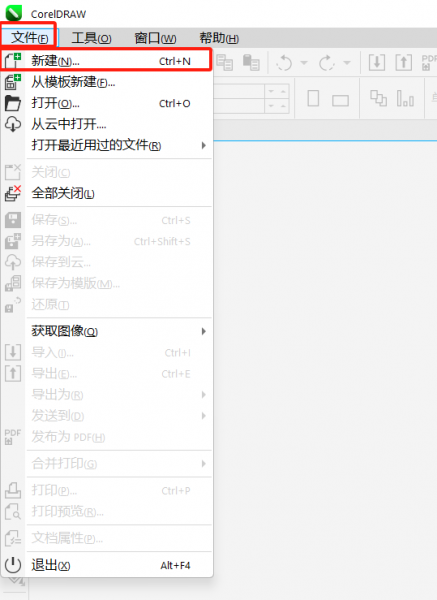
然后点击使用左侧工具栏中的“表格”工具,根据需要绘制一个表格。
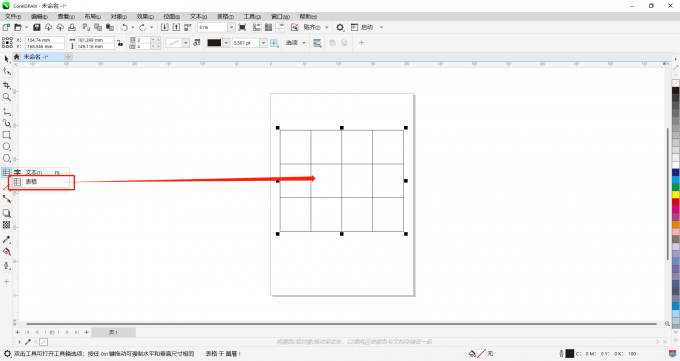
在上方属性栏中可以更改表格的行数和列数。
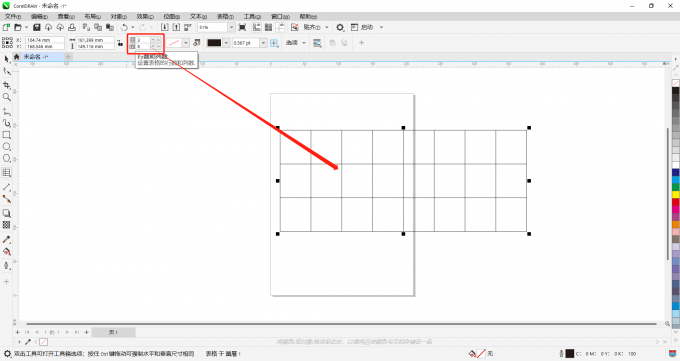
虽然在cdr软件中没有绘制表格的快捷命令,但是有合并单元格的快捷键,下面一起来了解下。
首先绘制表格,然后使用“表格”工具,选中需要合并的多个单元格。
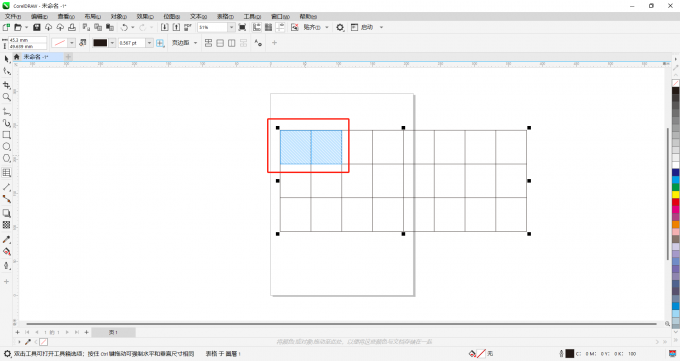
最后使用“合并单元格”快捷键“Ctrl+M”,或者右键选择“合并单元格”来合并单元格。
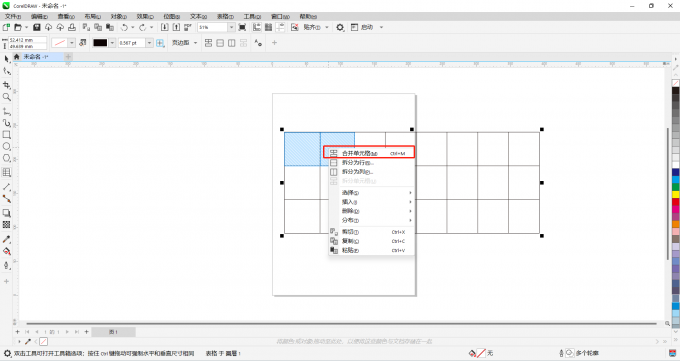
在cdr软件中绘制完表格后,需要移动表格中的竖线,该怎么做呢?下面一起来了解具体的操作步骤。
首先根据上述的方法绘制表格。
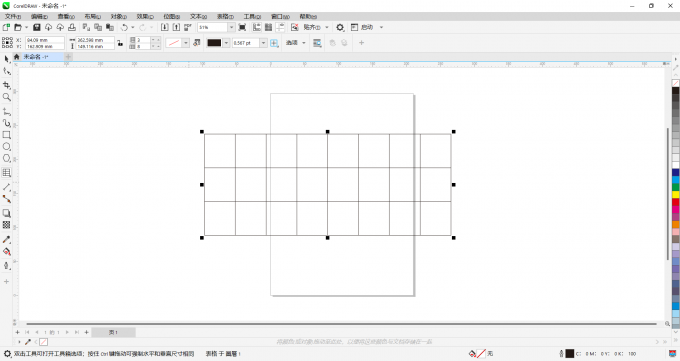
然后将鼠标放在需要移动的竖线上,摁住鼠标拉动竖线即可移动竖线。
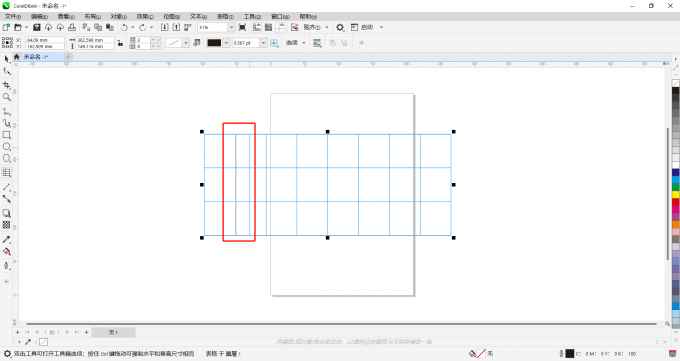
在移动的过程中持续摁住“Shift”键,可以移动所有竖线,达到单独扩大或缩小某一竖表格长度的效果。
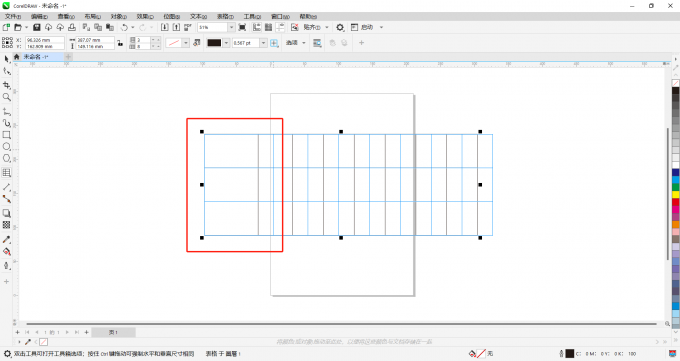
在cdr软件中绘制表之后,想要给表格上色,该怎么办呢?如果想要单独给某个单元格上色,又该怎么办呢?下面一起来了解具体的操作步骤。
1.给表格上色
首先根据上述的方法绘制一个表格。
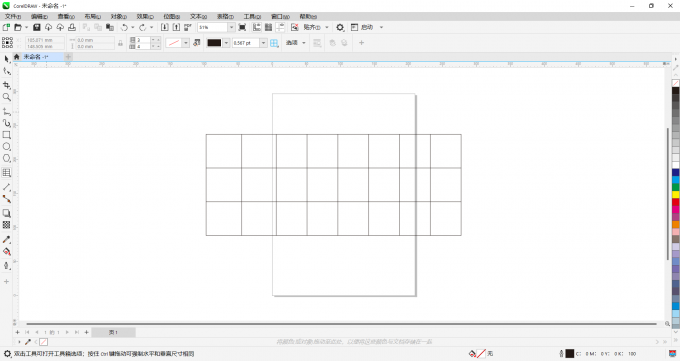
然后点击左侧工具栏中的“选择工具”,选中表格。
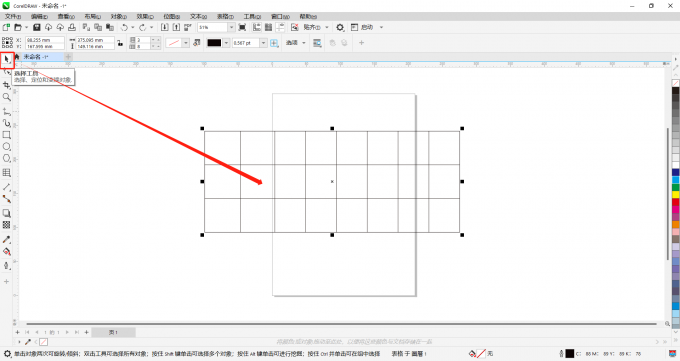
最后点击右侧颜料板中颜色即可给表格上色。
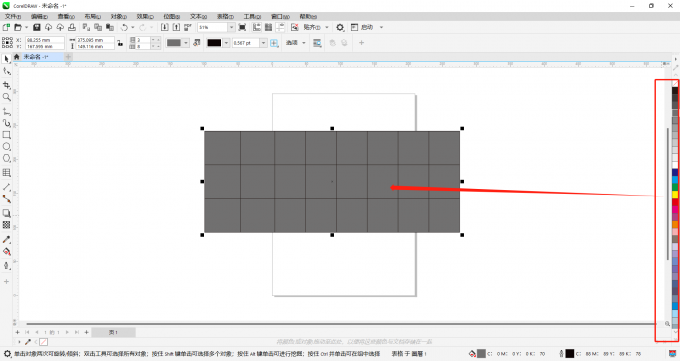
2.给某个单元格上色
首先绘制一个表格,然后点击左侧工具栏中的“表格”工具,选中需要上色的单元格。
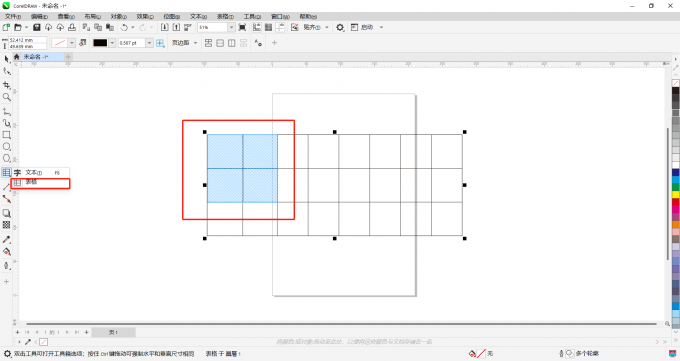
最后点击右侧的颜料板即可给某个单元格上色。
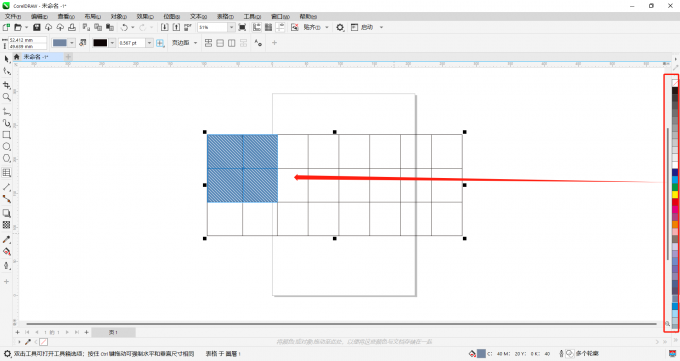
以上便是cdr画表格快捷命令,cdr画表格竖线怎么移动的相关内容。如果大家还想要学习更多关于CorelDRAW的教程,可以登陆CorelDRAW中文网站进行下载和学习。
作者:Sean
展开阅读全文
︾